win11设置打不开 win11设置开启方法介绍
现在有很多的用户皆是在微软发布了最新win11正式版的时候就已经更新了,一般我们在完成新系统的安装后一般都是会进行系统设置,根据自己平时的使用习惯进行设置更改,但是最近有很多小伙伴发现自己打不开win11系统设置了,这时候我们应该这么办呐,接下来让小编带大家前去了解一下吧。
系统设置开启方法:
1.首先桌面空白处点击鼠标右键,直接点击个性化。
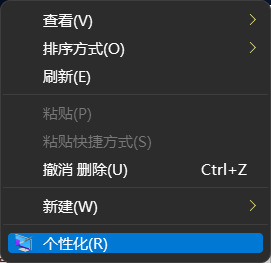
2.点击任务栏搜索框,搜索设置再启用设置。
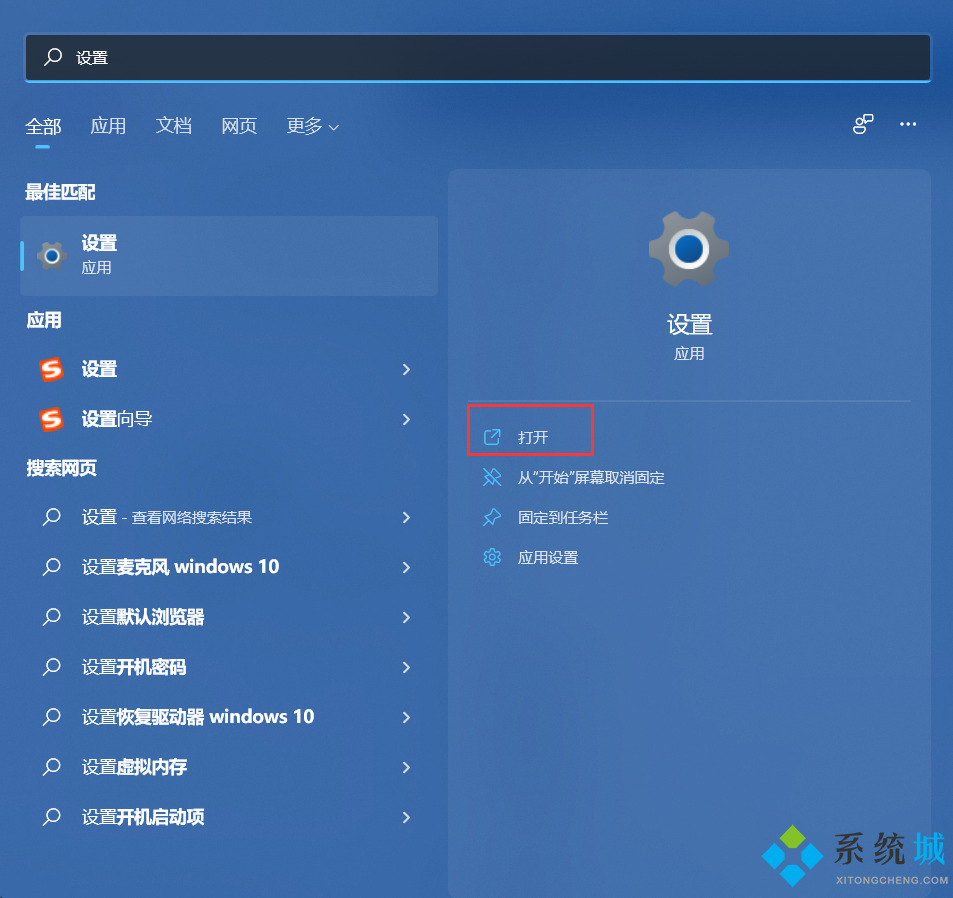
3.点击开始菜单,在开始菜单中打开设置。
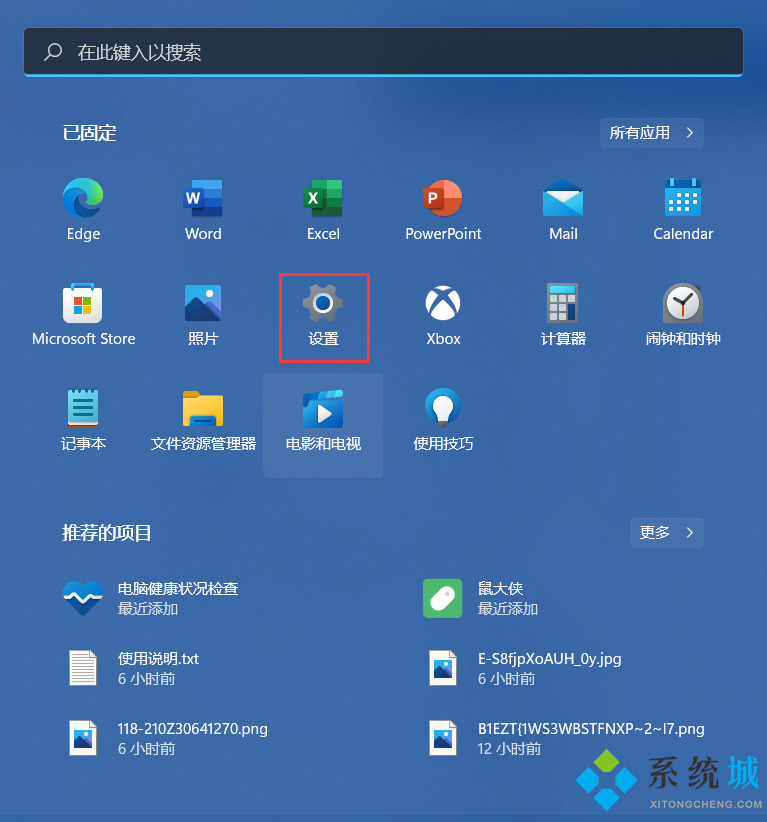
无法开启解决方法:
1.进入系统后按下快捷键 Ctrl+Alt+Del ,选中“任务管理器”;
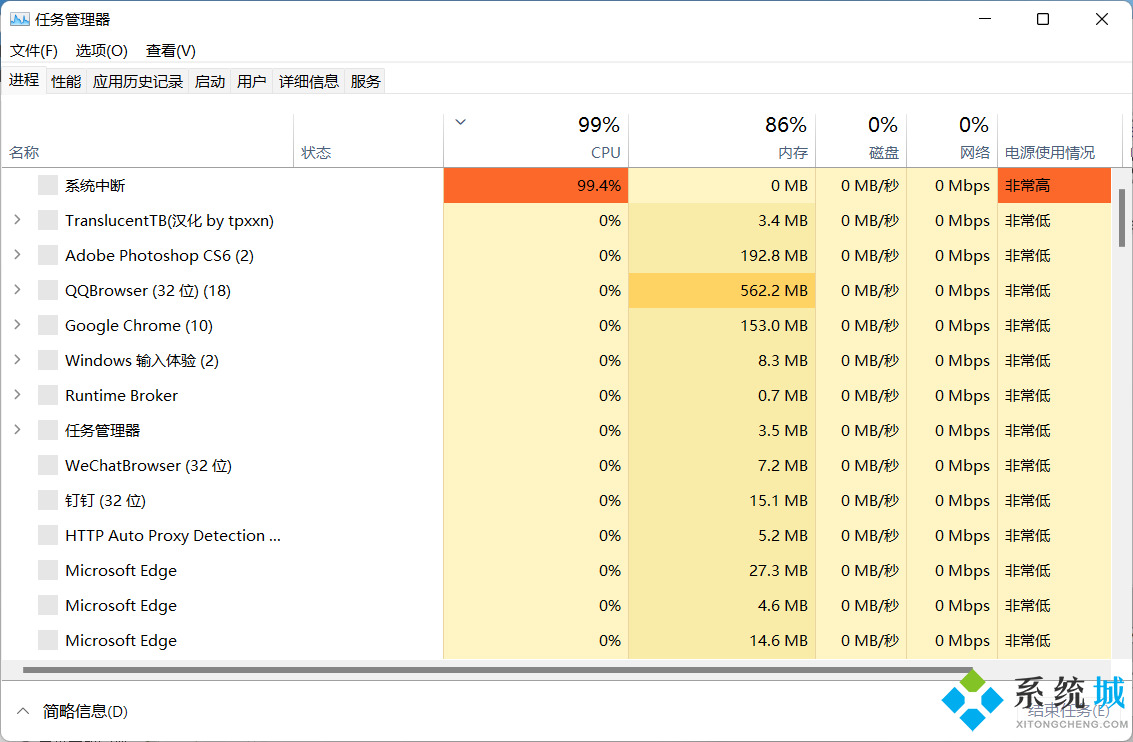
2.打开“任务管理器”后点击“文件”--》“运行新任务”;
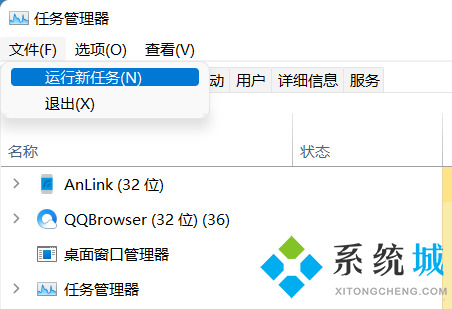
3.在“打开”输入框内输入“cmd”(可勾选“以系统管理权限创建此任务”),回车确认;
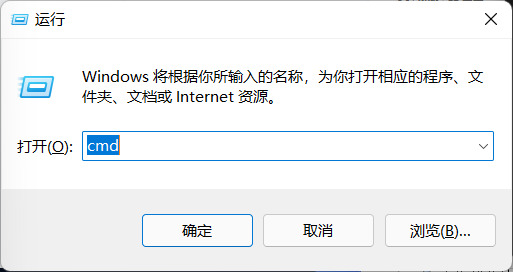
4.在命令提示符(cmd)中粘贴如下命令,并回车:
HKCU\SOFTWARE\Microsoft\Windows\CurrentVersion\IrisService /f && shutdown -r -t 0
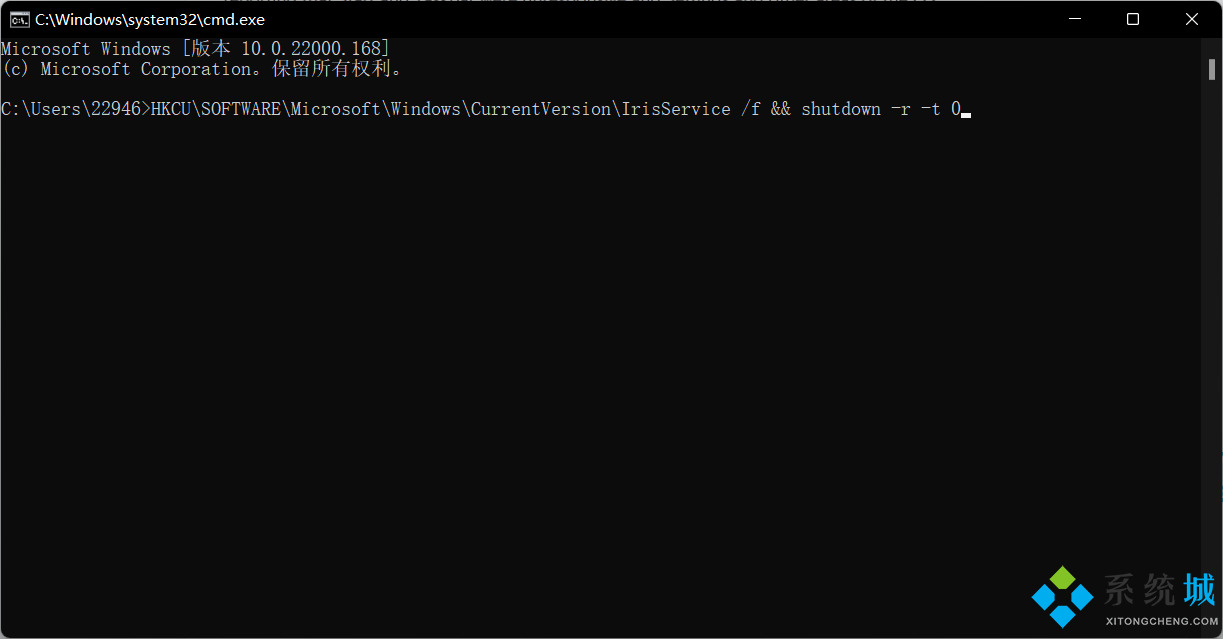
以上就是小编为大家收集的win11无法开启系统设置的方法,希望对大家有所帮助。
我告诉你msdn版权声明:以上内容作者已申请原创保护,未经允许不得转载,侵权必究!授权事宜、对本内容有异议或投诉,敬请联系网站管理员,我们将尽快回复您,谢谢合作!










